VLC patří mezi multimediální přehrávače preferované mnoha uživateli napříč operačními systémy. Dokáže přehrát téměř jakýkoli digitální soubor, dokonce i fyzická média, jako jsou DVD. Ale co vytváření DVD? Lze pomocí VLC vypalovat DVD? Odpověď zní ano, ale s omezeními. Obsahuje funkci Stream, kterou můžete použít k vypalování DVD. Tento příspěvek ukáže, jak na to... vypalování DVD pomocí VLC a tipy pro řešení problémů s vypalováním. A i když se VLC nepodaří vypálit vaše DVD, stále vám pomůžeme. Představíme vám dvě spolehlivá alternativní řešení, která nabízejí více funkcí a větší stabilitu při vytváření DVD.

- Část 1. Vypalování DVD pomocí VLC
- Část 2. Odstraňování problémů s VLC Burn DVD
- Část 3. Nejlepší alternativní způsob vypalování DVD
- Část 4. Alternativní způsob vypalování DVD zdarma
Část 1. Vypalování DVD pomocí VLC
VLC Kromě přehrávání videí podporuje základní vypalování DVD prostřednictvím funkce Stream. VLC Media Player vypaluje DVD z video souborů pomocí možností překódování a výstupu. Nenabízí však funkce, jako je přizpůsobení šablony nabídky; pouze vytváří DVD.
Krok 1.Otevřete VLC Media Player a stisknutím kláves Ctrl + S otevřete okno Otevřít média. Přepněte na kartu Disk a vyberte DVD jako výběr disku. Klikněte na Procházet vedle pole Diskové zařízení a načtěte videosoubor z lokálního souboru. Poté klikněte na tlačítko Stream pro pokračování.

Krok 2. V části Zdroj v okně Výstup streamu klikněte na Další pro pokračování. Okno se znovu zobrazí, tentokrát vyberte výstupní adresář. Jakmile se dostanete k Možnostem překódování, klikněte na Nastavení vedle pole Profil a použijte následující nastavení profilu:
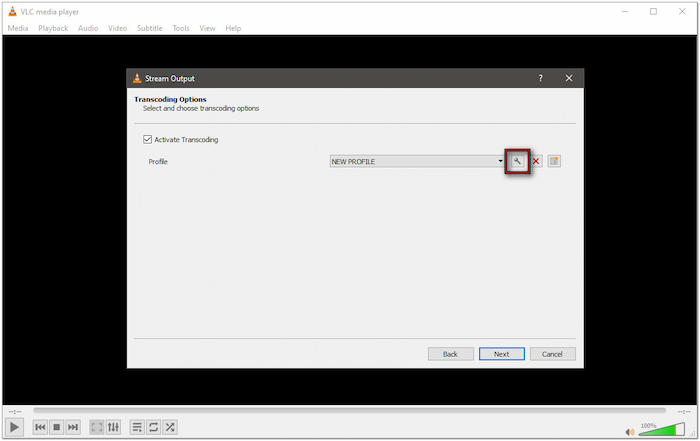
Zapouzdření:MPEG-TS
Video kodek:MPEG-2
Zvukový kodek:A52/AC-3
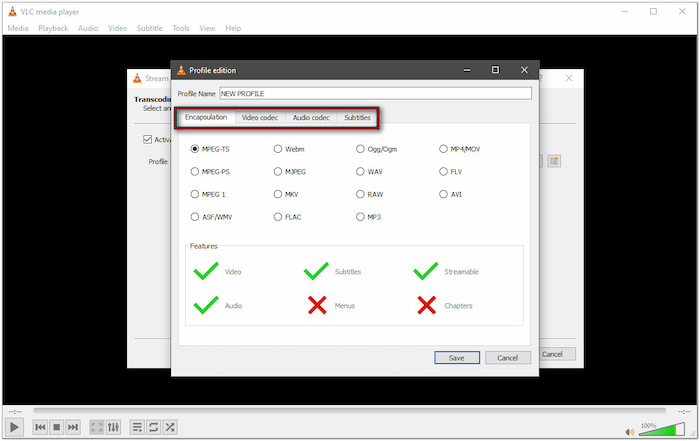
Krok 3Po všech nastaveních klikněte na tlačítko Další a pokračujte v části Nastavení možností. Tato část vám v případě potřeby umožní nastavit další možnosti streamování. Nakonec klikněte na tlačítko Proud tlačítko pro spuštění procesu vypalování. S vybraným nastavením se video soubor streamuje do DVD mechaniky.
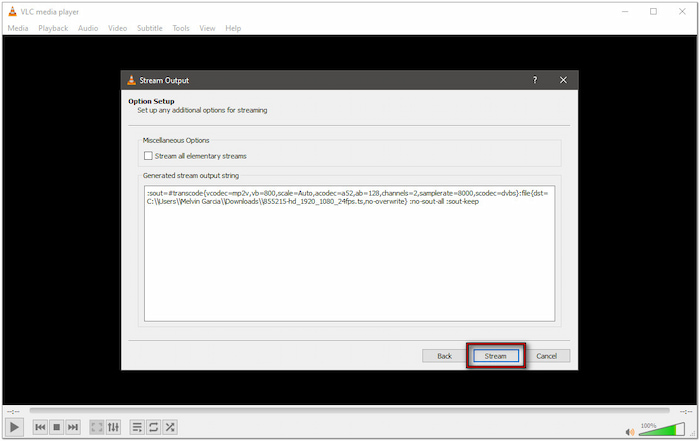
Proces byl zvládnutelný, když jsem se pokusil vypálit DVD pomocí VLC Media Playeru. Bylo to užitečné pro rychlé vytváření DVD. Software se však zaměřuje pouze na vypalování DVD. Nemá žádné funkce pro tvorbu obsahu, jako je přizpůsobení šablony menu.
Část 2. Řešení problémů s VLC Burn DVD
Problémy s regiony DVD
Častým problémem s vypálenými DVD je regionální kódování. Komerční DVD přehrávače jsou naprogramovány tak, aby četly pouze disky kódované pro konkrétní regiony. Protože VLC nepoužívá regionální kódy, nemusí disk načíst, pokud přehrávač kód regionu vyžaduje. Vždy ověřte, jaký region DVD váš cílový přehrávač podporuje, abyste předešli problémům s přehráváním.
Hardware DVD mechaniky
DVD mechanika vašeho počítače musí být plně funkční a kompatibilní se zápisem na DVD. Neschopnost detekovat prázdné disky a pomalá rychlost zápisu souvisí s vadným hardwarem. Pokud VLC disk nerozpozná, může to být způsobeno problémy s firmwarem nebo nekompatibilitou typu prázdného disku. Ujistěte se, že vaše DVD mechanika podporuje zápis, aktualizujte její firmware a vyzkoušejte jiné značky prázdných DVD.
Nesprávné nastavení kodeku
VLC vyžaduje pro kódování videí pro vypalování DVD správnou konfiguraci kodeků. Pokud nevyberete kompatibilní video a audio kodeky, standardní přehrávače nemusí výsledné DVD přečíst. Nesprávně kódovaný soubor může také vést k úplnému selhání přehrávání. VLC ne vždy automaticky nastavuje formáty, takže je nutné je v nastavení kodeků nakonfigurovat ručně.
Nesprávná finalizace disku
Dalším problémem je finalizace disku. Některé vypalovačky DVD nebo software, včetně VLC, nemusí disk po zápisu automaticky finalizovat. Nefinalizované DVD se může přehrát v počítači, ale v samostatných DVD přehrávačích se nenačte. Pokud tento krok vynecháte, mnoho přehrávačů DVD nerozpozná. Tento kritický krok byste mohli přehlédnout, protože proces vypalování VLC není vždy transparentní.
Část 3. Nejlepší alternativní způsob vypalování DVD
DVD Creator , vybral(a) Blu-ray Master , je software pro vypalování a tvorbu DVD. Je kompatibilní s Mac OS X 10.9 nebo novějším a Windows 11/10/8. S ním můžete přidat více video souborů a vypálit je na DVD. Podporuje vstup populárních formátů, jako jsou MP4, MKV, MOV, 3GP, FLAC a další média. Navíc obsahuje nástroje pro video a kapitoly, jako je úprava videa, úprava zvuku, úprava titulků atd. Nabízí také šablony menu s tématy jako Prázdniny, Rodina, Svatba atd. A co je nejlepší, podporuje NTSC a PAL pro zajištění regionální kompatibility.
Zde je návod, jak vypalovat DVD pomocí nejlepší alternativy softwaru VLC DVD Burner:
Krok 1.Začněte stažením programu DVD Creator, který preferuje Blu-ray Master. Nainstalujte si do počítače software pro vypalování DVD a nechte instalaci dokončit. Připravte si prázdné DVD, vložte ho do optické vypalovačky DVD počítače a spusťte software.
Stažení zdarma
Pro Windows
Bezpečné stahování
Stažení zdarma
pro macOS
Bezpečné stahování
Krok 2.Vybrat DVD disk jako typ disku pro vytvoření DVD. Klikněte na +Přidat mediální soubor(y) rozbalovací nabídka pro přístup k možnostem pro přidání videosouboru. Vyberte možnost Přidat mediální soubor(y) k jednomu nebo více konkrétním videosouborům. Pokud však importujete videa dávkově uložená v jednom adresáři, vyberte možnost Přidat mediální složku.
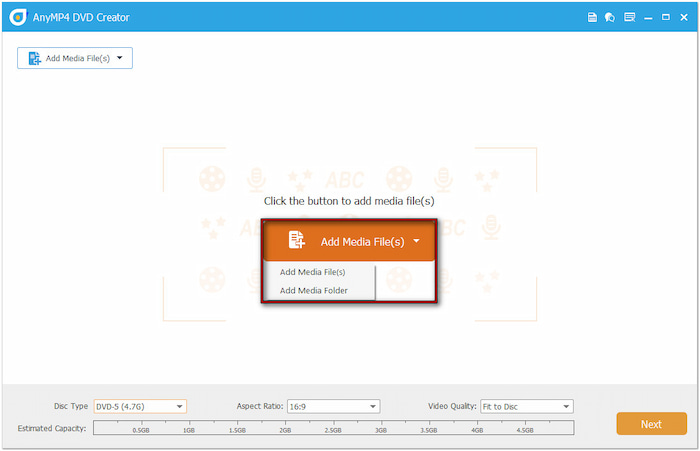
Než budete pokračovat s vypalováním, nastavte typ disku, poměr stran a kvalitu videa. Volitelně klikněte na Elektrické nářadí v pravém horním navigačním panelu pro přístup k nástrojům pro úpravy. Zahrnuje základní nástroje pro otáčení, ořezávání, stříhání, aplikaci filtrů, úpravu efektů atd.
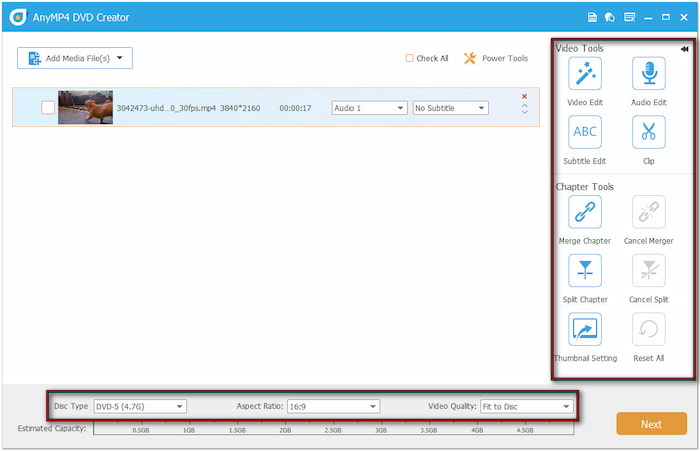
Krok 3V sekci Nabídka v pravém navigačním panelu si můžete vybrat z různých šablon nabídek. Pokud si chcete vytvořit vlastní šablonu, upravte ji pomocí hudby na pozadí, nahrajte vlastní obrázek a přidejte úvodní film. Po úpravě klikněte na Hořet pokračovat.
Spropitné: Klikněte na Náhled tlačítko a podívejte se, jak bude vypadat finální nabídka DVD.
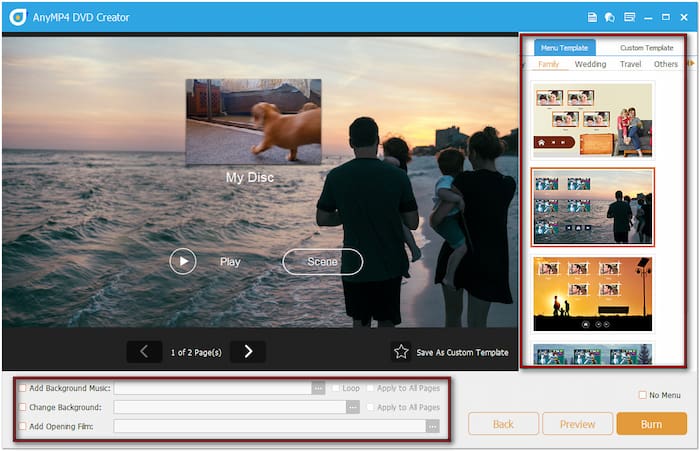
Krok 4.V poli Cesta ke složce v okně Nastavení vypalování nastavte výstupní adresář. Volitelně zaškrtněte políčko Uložit jako ISO a vytvořte soubor ISO pro zálohu. Dále zaškrtněte políčko Vypálit na disk a v rozbalovací nabídce vyberte jednotku DVD. Nakonec klikněte na Start vypálit DVD.

Důležitá poznámka: Vyberte televizní standard, abyste zajistili správné přehrávání disku na vašem DVD přehrávač a TV. Různé regiony používají různé standardy. Pokud si nejste jisti televizním standardem pro váš region, klikněte na Nápověda a vyberte svou zemi.
Použití DVD Creatoru jako alternativního řešení pro vypalování DVD pomocí VLC přehrávače bylo nejkomplexnějším zážitkem. Software rychle rozpoznal mé video soubory a umožnil mi upravovat video, zvuk a titulky. Také se mi líbí přizpůsobení nabídky DVD s možností přidání hudby na pozadí a obrázků.
Část 4. Bezplatný alternativní způsob vypalování DVD
ImgBurn je bezplatný software pro vypalování DVD v systémech Windows. Zapisuje video soubory a složky na fyzická média a vytváří tak standardní DVD, datový disk a bootovací médium. Software však není ideální pro netechnické uživatele, protože má matoucí možnosti přizpůsobení.
Zde je návod, jak vypálit DVD pomocí bezplatné alternativy VLC Media Player:
Krok 1.Spusťte ImgBurn a vyberte Zápis souborů/složek na disk možnost v domovském rozhraní. Otevře se hlavní okno, kde vyberete soubory a nakonfigurujete proces vypalování. Kliknutím na tlačítko Složka v části Zdroj přidáte video soubory z počítače.
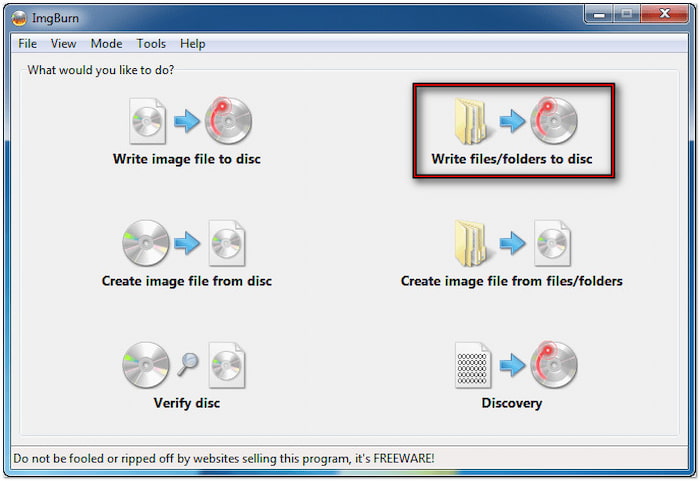
Krok 2.V pravém navigačním panelu najdete karty pro přizpůsobení. Patří sem karty Informace, Zařízení, Možnosti, Štítky a Upřesnit. Pokud pokročilé přizpůsobení není potřeba, můžete tento krok přeskočit.
Krok 3V rozbalovací nabídce v poli Cíl vyberte vypalovačku DVD. Ujistěte se, že jste vložili prázdný disk a že je předem detekován. Nyní klikněte na tlačítko Složka na disk a spusťte proces vypalování. Po dokončení obdržíte od softwaru oznámení.

ImgBurn na mě udělal dojem, jak snadno a rychle se používal. Je dobré ho používat, pokud máte připravené složky s videi a vypalujete je přímo na disk. Nejsou však k dispozici žádné nástroje pro úpravu, nabídky DVD ani možnosti náhledu.
Zabalení
Vypalování DVD je stále rozšířené, protože je to způsob, jak uchovávat a sledovat videa offline. Jak jste viděli, můžete vypalování DVD pomocí VLC pomocí funkce Stream. Možnosti přizpůsobení jsou však omezené. Pokud VLC nesplňuje vaše potřeby, alternativy jako DVD Creator, vybraný společností Blu-ray Master, poskytují spolehlivější možnosti vypalování DVD. Jedná se o univerzální řešení pro tvorbu DVD s plnou funkcionalitou, možnostmi přizpůsobení a výstupem v profesionální kvalitě.
Více od Blu-ray Master
Řešení VLC

